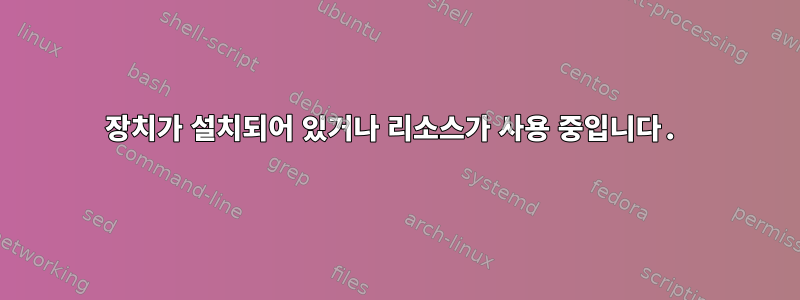
질문:::
하드 드라이브에 결함이 있는 서버에 Redhat 5.10 x64를 설치했습니다. 결함이 있는 오래된 하드 드라이브를 제거하고 500GB 용량의 새 하드 드라이브를 설치했습니다. 설치 후 기존 하드 드라이브의 일부 데이터를 /u001 아래의 새 하드 드라이브에 복사해야 했습니다. 그래서 기존 하드 드라이브(320GB)를 서버에 연결했습니다. 표시되지만 fdisk -l다음을 사용하여 설치하려고 하면
sudo mount /dev/sdb2 또는 /dev/sdb5라고 나와 있습니다.
fdisk -l
참고: /dev/sda = 새 하드 드라이브 /dev/sdb = 기존 하드 드라이브에서
볼 수 있듯이 기존 하드 드라이브에도 기존 운영 체제가 설치되어 있습니다.
장치가 설치되어 있거나 리소스가 사용 중입니다.
Disk /dev/sda: 500.1 GB, 500107862016 bytes
255 heads, 63 sectors/track, 60801 cylinders
Units = cylinders of 16065 * 512 = 8225280 bytes
Device Boot Start End Blocks Id System
/dev/sda1 * 1 25 200781 83 Linux
/dev/sda2 26 10346 82903432+ 8e Linux LVM
/dev/sda3 10347 11390 8385930 82 Linux swap / Solaris
/dev/sda4 11391 60801 396893857+ 5 Extended
/dev/sda5 11391 60801 396893826 8e Linux LVM
Disk /dev/sdb: 320.0 GB, 320072933376 bytes
255 heads, 63 sectors/track, 38913 cylinders
Units = cylinders of 16065 * 512 = 8225280 bytes
Device Boot Start End Blocks Id System
/dev/sdb1 * 1 13 104391 83 Linux
/dev/sdb2 14 10242 82164442+ 8e Linux LVM
/dev/sdb3 10243 11286 8385930 82 Linux swap / Solaris
/dev/sdb4 11287 38888 221713065 5 Extended
/dev/sdb5 11287 38888 221713033+ 8e Linux LVM
[admin@testsrv ~]$ sudo mount /dev/sdb2 /media/test/
mount: /dev/sdb2 already mounted or /media/test/ busy
[admin@testsrv ~]$ sudo mount /dev/sdb5 /media/test/
mount: /dev/sdb5 already mounted or /media/test/ busy
장착 결과:::
/dev/mapper/VolGroup00_root-LogVol00 on / type ext3 (rw)
proc on /proc type proc (rw)
sysfs on /sys type sysfs (rw)
devpts on /dev/pts type devpts (rw,gid=5,mode=620)
/dev/mapper/VolGroup00_u001-LogVol00 on /u001/app/oracle type ext3 (rw)
/dev/sda1 on /boot type ext3 (rw)
tmpfs on /dev/shm type tmpfs (rw)
none on /proc/sys/fs/binfmt_misc type binfmt_misc (rw)
sunrpc on /var/lib/nfs/rpc_pipefs type rpc_pipefs (rw)
PVDISPLAY::출력
sudo pvdisplay
--- Physical volume ---
PV Name /dev/sda5
VG Name VolGroup00_u001
PV Size 378.51 GB / not usable 7.63 MB
Allocatable yes (but full)
PE Size (KByte) 32768
Total PE 12112
Free PE 0
Allocated PE 12112
PV UUID E2ibW6-uaDJ-7FMA-OZS0-sApR-DNwK-0jO3Ob
--- Physical volume ---
PV Name /dev/sda2
VG Name VolGroup00_root
PV Size 79.06 GB / not usable 392.50 KB
Allocatable yes
PE Size (KByte) 32768
Total PE 2530
Free PE 1
Allocated PE 2529
PV UUID YSGQwx-yIsO-CR0C-4G6r-GI9O-nUya-gE22yk
LVMDISkSCAN :: Output
sudo lvmdiskscan
/dev/ramdisk [ 16.00 MB]
/dev/root [ 79.03 GB]
/dev/ram [ 16.00 MB]
/dev/sda1 [ 196.08 MB]
/dev/mapper/ddf1_4035305a8680822620202020202020203532aa703a354a45 [ 297.90 GB]
/dev/ram2 [ 16.00 MB]
/dev/sda2 [ 79.06 GB] LVM physical volume
/dev/mapper/ddf1_4035305a8680822620202020202020203532aa703a354a45p1 [ 101.94 MB]
/dev/ram3 [ 16.00 MB]
/dev/sda3 [ 8.00 GB]
/dev/mapper/ddf1_4035305a8680822620202020202020203532aa703a354a45p2 [ 78.36 GB] LVM physical volume
/dev/ram4 [ 16.00 MB]
/dev/mapper/ddf1_4035305a8680822620202020202020203532aa703a354a45p3 [ 8.00 GB]
/dev/ram5 [ 16.00 MB]
/dev/sda5 [ 378.51 GB] LVM physical volume
/dev/mapper/ddf1_4035305a8680822620202020202020203532aa703a354a45p5 [ 211.44 GB] LVM physical volume
/dev/ram6 [ 16.00 MB]
/dev/VolGroup00_ora/LogVol00 [ 211.44 GB]
/dev/ram7 [ 16.00 MB]
/dev/VolGroup00_u001/LogVol00 [ 378.50 GB]
/dev/ram8 [ 16.00 MB]
/dev/ram9 [ 16.00 MB]
/dev/ram10 [ 16.00 MB]
/dev/ram11 [ 16.00 MB]
/dev/ram12 [ 16.00 MB]
/dev/ram13 [ 16.00 MB]
/dev/ram14 [ 16.00 MB]
/dev/ram15 [ 16.00 MB]
/dev/sdb1 [ 101.94 MB]
/dev/sdb2 [ 78.36 GB]
/dev/sdb3 [ 8.00 GB]
/dev/sdb5 [ 211.44 GB]
3 disks
25 partitions
0 LVM physical volume whole disks
4 LVM physical volumes
답변1
예를 들면
mount /dev/sda1 /mnt/tmp
인쇄
mount: /dev/sda1 is already mounted or /mnt/tmp busy
해당 장치(/dev/sda1)를 사용하는 프로세스가 있는지 확인하세요.
일반적으로 시스템이 시작될 때 자동으로 실행되는 fsck 프로세스입니다. 다음과 같이 빠르게 확인할 수 있습니다.
ps aux | grep sda1
답변2
5.x부터 RHEL은 기본적으로 LVM을 사용했습니다. LVM 볼륨을 마운트하기 전에 몇 가지 단계를 수행해야 합니다.
새 디스크에서 이전 디스크와 동일한 VG 이름을 사용하면 몇 가지 문제가 발생합니다. 동일한 이름을 가진 두 개의 VG가 있습니다. 작업하려는 VG(예: VG)를 고유하게 식별하려면 /dev/sdbVG UUID가 필요합니다. 달리기:
# pvs -o +vg_uuid
VG UUID를 포함하여 감지된 모든 LVM PV를 나열합니다. 또한 각 파티션의 VG 이름이 표시되므로 이름 충돌이 있는지 확인할 수 있습니다.
전반적으로 LVM은 난독화를 위해 특별한 노력을 기울이지 않는 한 활성 VG 구성을 엉망으로 만들지 않을 만큼 똑똑합니다. 따라서 위 pvs명령이 에 아무것도 표시되지 않으면 /dev/sdb실행 vgscan하고 다시 시도하십시오.
VG UUID를 알고 나면 vgrename 명령을 사용하여 충돌하는 VG의 이름을 바꿀 수 있습니다. 이름이 충돌하지 않으면 로 건너뛸 수 있습니다 vgchange.
(VG 내에 LV를 설치하려면 VG를 활성화해야 하며, VG 이름이 기존 VG와 충돌할 경우 VG가 활성화되지 않습니다.)
VG 이름을 바꾸는 명령은 다음과 같습니다.
vgrename Zvlifi-Ep3t-e0Ng-U42h-o0ye-KHu1-nl7Ns4 new_name_for_vg
여기서 Zvlifi-...알파벳 수프는 VG UUID이고 다른 매개변수는 VG의 새 이름입니다.
VG 이름 충돌을 해결한 후(또는 처음에 충돌이 없었던 경우) 에서 VG를 활성화해야 합니다 /dev/sdb. 다음 명령을 사용하면 LVM에 표시되는 모든 비활성 VG를 간단히 활성화할 수 있습니다.
vgchange -ay
VG가 활성화되면 해당 LV의 장치 이름(링크)이 표시됩니다 /dev/mapper/<VG name>-<LV name>. ( /dev/<VG name>/<LV name>레거시 호환성 이유로도 마찬가지입니다.)
이 시점에서는 평소대로 설치할 수 있습니다.
답변3
나에게 이런 일이 일어났습니다. 내 경험과 솔루션은 다음에 설명되어 있습니다.블로그.
여기에 스니펫이 있습니다:
오류: 마운트: /dev/mapper/STORBCK-backup 이미 마운트되었거나 /STORBCK가 사용 중입니까?
진단: /STORBCK FS를 설치하려고 하면 위의 오류가 발생합니다.
해결책: 1. 다른 FS가 읽기 전용이 되었기 때문에 iscsi 서비스를 중지/시작했습니다. 장치에 성공적으로 로그인되었습니다. /etc/init.d/iscsi 중지 /etc/init.d/iscsi 시작 https://manastri.blogspot.in/2016/11/mount-devmapperstorbck-backup-already.html


